钉钉电脑版如何关闭DING桌面通知,小伙伴们,你们知道钉钉PC版如何关闭DING桌面通知吗?今天给大家讲解一下如何在钉钉PC版上关闭DING桌面通知。如果你有兴趣的话,就和我一起来看看吧。我希望它能帮助你。毛呢布料。
第一步:首先打开PC版钉钉(如图)。
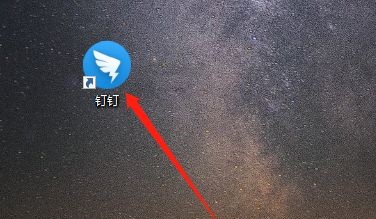
第二步:然后,点击左上角的头像(如图)。
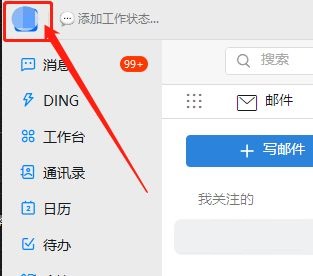
第三步:接下来,点击“系统设置”(如图所示)。
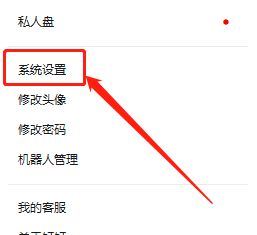
第四步:然后,点击“DING桌面通知”按钮关闭(如图)。

第五步:最后点击“关闭”按钮(如图所示)。

以上就是小编为大家带来的如何在钉钉PC版中关闭DING桌面通知的全部内容。我希望它能帮助你。
钉钉电脑版如何关闭DING桌面通知,以上就是本文为您收集整理的钉钉电脑版如何关闭DING桌面通知最新内容,希望能帮到您!更多相关内容欢迎关注。
